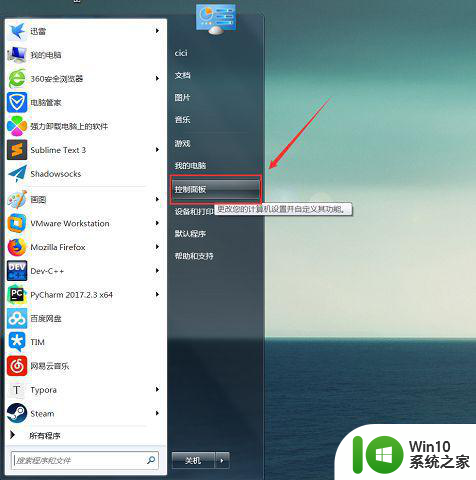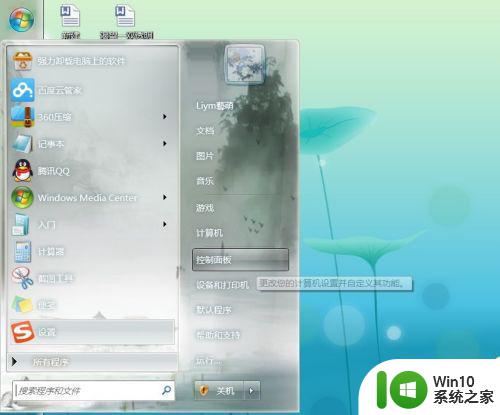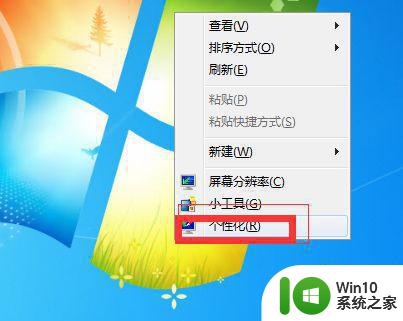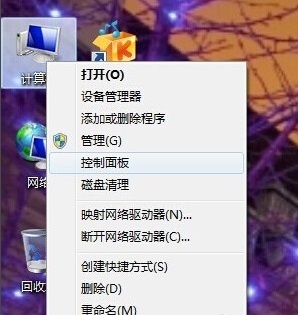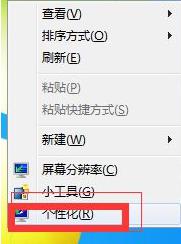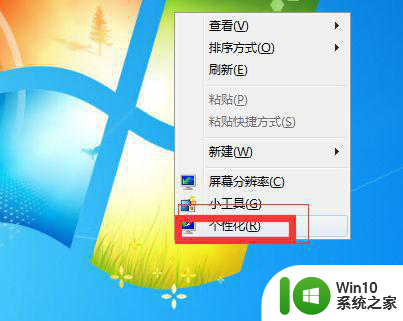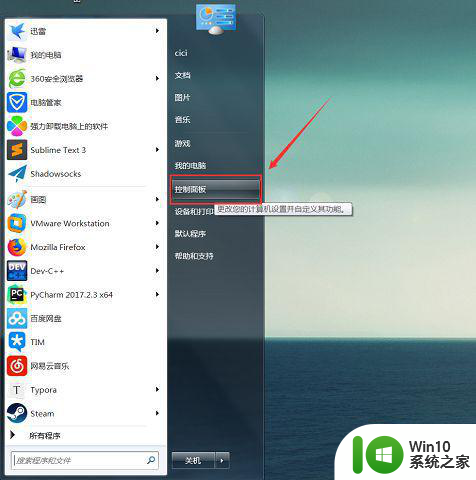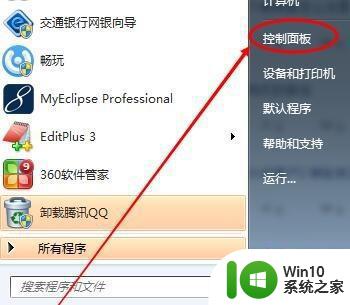window7调节屏幕亮度怎么调 windows7如何调整屏幕亮度
更新时间:2023-12-03 11:33:10作者:xiaoliu
在日常使用电脑的过程中,我们经常会发现屏幕亮度过高或过低,造成视觉的不适甚至对眼睛产生不良影响,对于Window7用户来说,调节屏幕亮度并不是一项复杂的任务。通过简单的操作,您可以轻松地调整屏幕亮度,以获得更加舒适的视觉体验。接下来让我们一起了解一下Window7如何调整屏幕亮度的方法。
解决方法:
方法一:
1、按下键盘的 win+X 组合快捷键。

2、然后在弹出的windows移动中心页面中,根据实际需要调整屏幕的亮度即可。
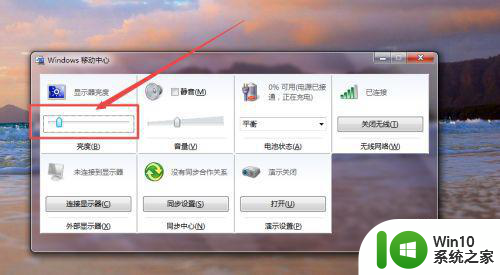
方法二:
1、点击桌面右下角的 电源图标,然后在弹出的页面中点击 调整屏幕亮度 选项。
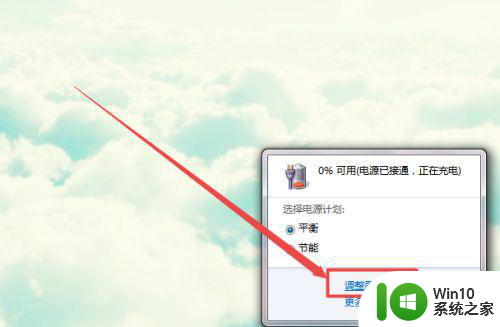
2、然后在打开的电源选项页面的最下方,根据实际需要调整亮度即可。
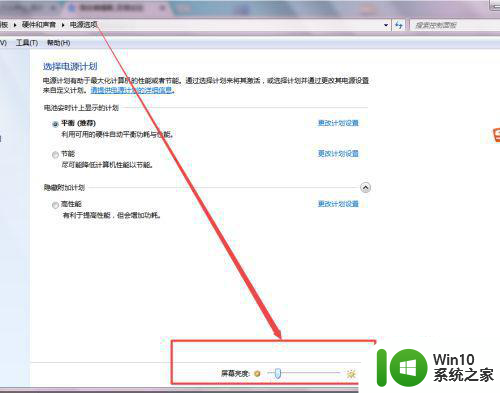
方法三:
1、在开始菜单中,点击控制面板选项;在打开的页面中点击 硬件和声音 选项。
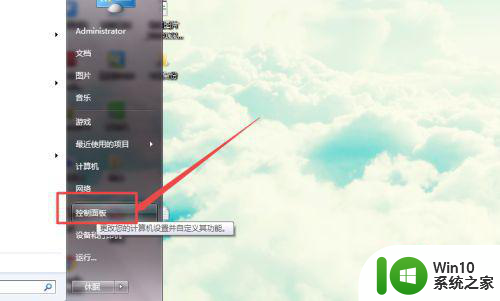
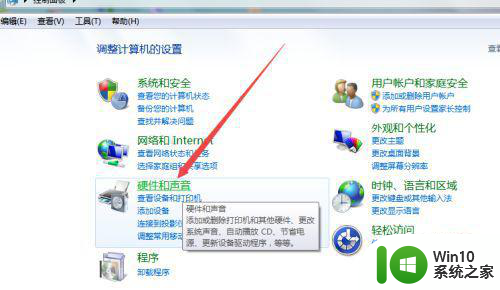
2、然后在打开的页面中点击 调整屏幕亮度 选项;在打开的页面的下面根据需要调整即可。
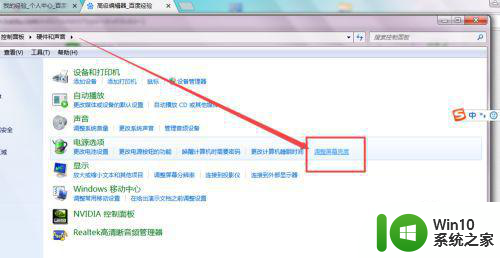
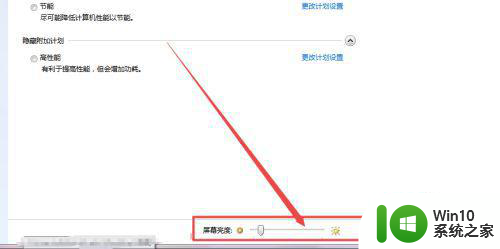
以上就是关于如何调节Windows 7屏幕亮度的全部内容,如果您遇到相同的问题,可以按照这些方法来解决。